Converter números em texto no Excel
Talvez existam vários métodos para converter números para o formato de texto em uma planilha do Excel, mas neste artigo, vou introduzir algumas funções para lidar com essa tarefa.
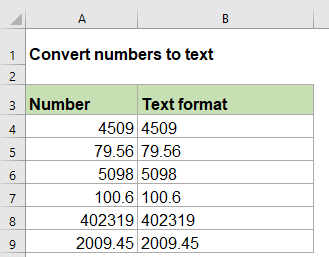
Converter números em texto com a função TEXTO
Converter números em texto com a função FIXO
Converter números em texto com a função TEXTO
A função TEXTO pode ajudá-lo a converter os números em um formato de texto específico conforme necessário. A sintaxe geral é:
- valor: o número que você deseja converter.
- formato_texto: o formato que você deseja aplicar.
1. Por favor, digite a fórmula abaixo em uma célula em branco:
2. E então, copie esta fórmula para outras células que deseja usar, e todos os números terão sido convertidos para o formato de texto, veja a captura de tela:

Nota: Se você quiser usar outro formato de texto, como manter vários dígitos decimais ou adicionar zeros à esquerda para tornar os números com o mesmo comprimento, basta alterar o argumento formato_texto na função TEXTO. Aplique as seguintes fórmulas conforme necessário:


Converter números em texto com a função FIXO
A função FIXO no Excel também pode ajudá-lo a resolver este trabalho, ela converte números em texto arredondados para um número específico de casas decimais. A sintaxe geral é:
- número: o número que você deseja formatar como texto.
- decimal: o número de casas decimais a serem usadas para o número fornecido.
- sem_vírgulas: especifica se o texto retornado incluirá vírgulas, se usar VERDADEIRO, as vírgulas não serão incluídas no resultado, se FALSO, as vírgulas serão incluídas no resultado.
1. Por favor, aplique a fórmula abaixo em uma célula em branco:
2. Em seguida, arraste a alça de preenchimento para baixo até as células onde deseja aplicar esta fórmula, todos os números terão sido convertidos para o formato de texto, arredondados para o número específico de casas decimais conforme necessário, veja a captura de tela:

Nota: Se você não precisa do separador de grupo de vírgulas entre os números, por favor use a seguinte fórmula:

Funções relacionadas utilizadas:
- TEXTO:
- A função TEXTO converte um valor em texto com um formato especificado no Excel.
- FIXO:
- A função FIXO retorna um número formatado com casas decimais e representado como texto.
Mais artigos:
- Converter texto em número no Excel
- Os números armazenados no formato de texto não podem ser calculados normalmente no Excel, nesse caso, você deve converter o texto em número geral. Neste artigo, falarei sobre algumas funções para lidar com essa tarefa no Excel.
- Limpar e reformatar números de telefone no Excel
- Suponha que você tenha uma lista de números de telefone formatados com várias formatações, agora você quer limpar toda a formatação dos números de telefone e reformatá-los com uma formatação específica, conforme mostrado na captura de tela abaixo. Neste artigo, falarei sobre como lidar com essa tarefa no Excel usando uma fórmula.
- Contar palavras-chave que a célula contém com base em uma lista
- Se você quiser contar o número de palavras-chave que aparecem em uma célula com base em uma lista de células, a combinação das funções SOMARPRODUTO, ÉNÚMERO e PROCURAR pode ajudá-lo a resolver esse problema no Excel.
As Melhores Ferramentas de Produtividade para o Office
Kutools para Excel - Ajuda Você a Se Destacar na Multidão
O Kutools para Excel Oferece Mais de 300 Recursos, Garantindo que O Que Você Precisa Está Apenas a Um Clique de Distância...
Office Tab - Habilite a Leitura e Edição com Abas no Microsoft Office (inclui Excel)
- Um segundo para alternar entre dezenas de documentos abertos!
- Reduz centenas de cliques de mouse para você todos os dias, diga adeus à mão do mouse.
- Aumenta sua produtividade em 50% ao visualizar e editar vários documentos.
- Traz Guias Eficientes para o Office (inclui Excel), Assim Como Chrome, Edge e Firefox.